Xử lý chuỗi trong Excel: Các thao tác với chuỗi thông dụng nhất - Lý thuyết Excel cơ bản và nâng cao
Trong bài này mình sẽ giới thiệu một vài thao tác xử lý chuỗi trong Excel thường gặp nhất. Chuỗi là loại dữ liệu rất quan trọng, bởi hầu như mọi thông tin đều được lưu ở dạng chuỗi. Có nhiều thao tác thường gặp khi xử lý chuỗi như: Tìm kiếm chuỗi, cắt chuỗi, nối chuỗi, chuyển đổi chữ hoa chữ ...
Trong bài này mình sẽ giới thiệu một vài thao tác xử lý chuỗi trong Excel thường gặp nhất. Chuỗi là loại dữ liệu rất quan trọng, bởi hầu như mọi thông tin đều được lưu ở dạng chuỗi.
Có nhiều thao tác thường gặp khi xử lý chuỗi như: Tìm kiếm chuỗi, cắt chuỗi, nối chuỗi, chuyển đổi chữ hoa chữ thường, xóa khoảng trắng, ... tất cả đều được mình hướng dẫn trong bài này.
1. Khai báo chuỗi trong Excel
Khi bạn nhập chuỗi vào một ô thì tùy vào kiểu dữ liệu bạn nhập vào mà Excel sẽ format tự động tương ứng với định dạng của chuỗi đó. Ví dụ bạn nhập vào ngày tháng thì Excel sẽ chuyển thành định dạng ngày tháng.
Còn khi bạn nhập chuỗi trong công thức Excel thì bắt buộc phải dùng cặp dấu nháy "" đặt bao quanh nó lại nhé.
Ví dụ: Kiểm tra số có chia hết cho 3 hay không.
=IF(MOD(B2,3)=0, "Chia hết cho 3", "Không chia hết cho 3")
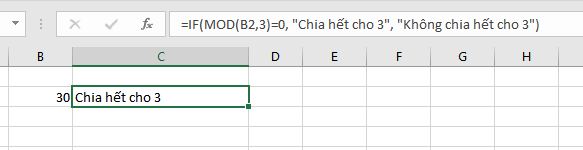
2. Đếm tổng số ký tự trong chuỗi
Excel hỗ trợ một hàm để đếm chiều dài của chuỗi đó là hàm LEN, nó trả về tổng số ký tự của chuỗi kể cả khoảng trắng.
Ta thường sử dụng thêm hàm TRIM để xóa khoảng trắng ở hai đầu, tránh trường hợp người dùng nhập bị dư thừa.
Ví dụ: Đếm xem ô B2 có bao nhiêu ký tự.
=LEN(TRIM(B2))
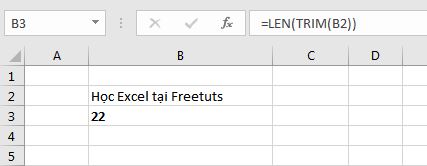
3. Đếm tổng số từ của chuỗi
Để đếm tổng số từ thì ta phải kết hợp một vài hàm và thủ thuật.
Ý tưởng: Các từ sẽ cách nhau bởi một khoảng trắng, vì vậy để đếm tổng số từ trong chuỗi thì ta chỉ cần đếm tổng số khoảng trắng và cộng thêm 1.
Ví dụ: Chuỗi "Học Excel tại Zaidap.com" có 3 khoảng trắng, vì vậy tổng số từ là (3 + 1) = 4.
Vấn đề bây giờ là làm sao tính được bao nhiêu khoảng trắng?
Ta sẽ sử dụng hàm SUBSTITUTE để xóa đi khoảng trắng, sau đó lấy chiều dài ban đàu của chuỗi trừ đi chiều dài sau khi xóa khoảng trắng và cộng thêm 1 là được.
Ví dụ: Đếm xem ô B2 có bao nhiêu từ (word).
Công thức:
=LEN(TRIM(B2))-LEN(SUBSTITUTE(B2," ", ""))+1
Kết quả:
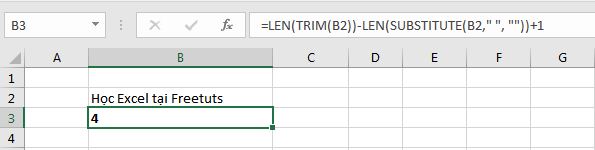
4. Tìm chuỗi con xuất hiện trong chuỗi cha
Để kiểm tra một chuỗi có xuất hiện trong một chuỗi khác hay không bằng Exel thì ta sử dụng hàm FIND, có công thức như sau:
FIND(chuoi_con, chuoi_cha, vitri_batdau_tim)
Hàm này trả về vị trí kí tự đầu tiên xuất hiện chuỗi, nếu không tìm thấy nó trả về một lỗi #ERROR.
Ví dụ: Tìm xem chữ Excel có trong ô B2 không.
=FIND("Excel", B2)
Kết quả nó trả về đã tìm thấy tại vị trí thứ 5 (nó có đếm khoảng trắng).
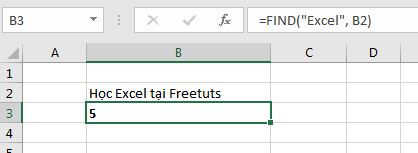
5. Tìm và thay thế chuỗi trong Excel
Cách 1: Để thay thế nội dung của chuỗi thì ta phải kết hợp cả 3 hàm FIND, LEN và REPLACE.
Hàm REPLACE dùng để thay thế nội dung của chuỗi tại một vị trí chính xác.
Giả sử ta có chuỗi "Cường Blog", mình muốn thay thế chữ "Blog" thành "Zaidap.com" thì sẽ dùng như sau:
=REPLACE("Cường Blog", 7, 10, "Zaidap.com")
Trong đó:
- 7 là vị trí ký tự thay thế bắt đầu.
- 10 là vị trí ký tự thay thế kết thúc.
Như vậy ý tưởng sẽ là:
- Dùng làm FIND để tìm vị trí xuất hiện chuỗi cần thay, sau đó đặt vào tham số thứ 2 (tức là số 7)
- Dùng hàm LEN để đếm tổng số ký tự chuỗi thay thế, sau đó cộng thêm kết quả ở hàm FIND để đặt vao tham số thứ 3 (tức là số 10)
Ví dụ: Thay thế chữ Website thành Zaidap.com trong nội dung của ô B2.
=REPLACE(B2, FIND("Website", B2), FIND("Website", B2)+LEN("Zaidap.com"), "Zaidap.com")
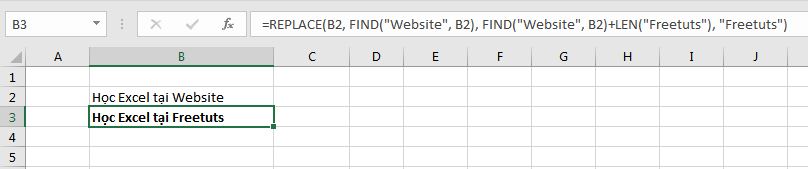
Cách này hơi rườm rà phải không các bạn?
Cách 2: Vẫn còn một cách khác rất ngắn gọn, đó là dùng hàm SUBSTITUTE.
=SUBSTITUTE(B2,"Website","Zaidap.com")
Kết quả vẫn giống như cách 1.
6. So sánh hai chuỗi trong Excel
Đây cũng là một thao tác xử lý chuỗi thường gặp khi tạo công thức Excel.
Để kiểm tra hai chuỗi có giống nhau hơn (có phân biệt chữ hoa thường) thì ta dùng hàm EXACT.
Ví dụ: Kiểm tra xem ô B2 và C2 có bằng nhau không.
=EXACT(B2,C2)
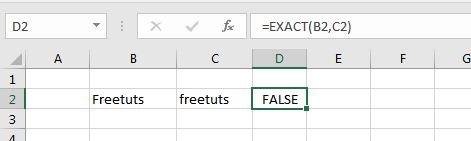
Kết quả trả về FALSE vì hai chuỗi này đều là "Zaidap.com", nhưng khác nhau về chữ cái in hoa và in thường.
7. Nối nhiều chuỗi văn bản với nhau
Thao tác cuối cùng thường gặp trong Excel là nối hai chuỗi lại với nhau.
Ta sẽ sử dụng hàm CONCATENATE để nối hai văn bản lại với nhau.
Ví dụ: Nối hai ô A1 và B1 sau đó gắn vào C1.
=CONCATENATE(A1, " ", B1)
Mình có nối thêm khoảng trắng giữa hai chuỗi để giúp ngăn cách hai từ.
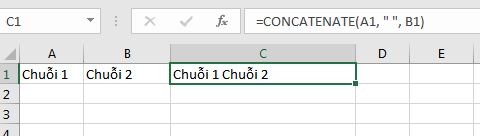
Trên là 6 thao tác xử lý chuỗi trong Excel thường gặp nhất khi tạo công thức Excel. Hy vọng với 6 thủ thuật đơn giản này sẽ giúp bạn làm việc với chuỗi Excel nhuần nhuyễn.
